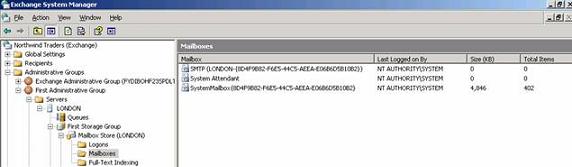Многие уверены, что обезопасить компьютер от вторжения можно только при помощи средств операционной системы. Это не совсем так. Ведь сетевые пакеты, прежде чем попасть на ваш ПК, проходят через различные устройства.
В локальной сети взаимное распознавание компьютеров происходит по нескольким признакам. Причиной тому — длительная эволюция сетевых технологий и протоколов. Впрочем, на сегодня TCP/IP, будучи наиболее гибким и универсальным протоколом сетевых коммуникаций, практически вытеснил своих конкурентов (NetBEUI, IPX).
Одним из преимуществ TCP/IP является инкапсуляция: собственно, сам IP-пакет, как матрешка, состоит из нескольких частей, вложенных друг в друга. Это позволяет передавать по сети всевозможные данные, не заботясь о том, чтобы сетевые устройства были знакомы с их форматом. В месте назначения такая матрешка раскрывается — и приложение извлекает оттуда предназначенные для него данные.
Такая архитектура пакета, хотя и является весьма эффективной, таит определенную угрозу безопасности. Чтобы разобраться с этим вопросом подробнее, рассмотрим, как происходит опознавание одного ПК другим.
По имени
В сетях Windows каждый компьютер имеет уникальное имя — “smb name” или “nebios name”, которое вы задаете самостоятельно вместе с именем группы. Доступ к ресурсам сети Windows происходит согласно их именам. А как происходит привязка сетевого имени компьютера к IP-адресу его сетевой карты? При загрузке ОС происходит регистрация компьютера: Microsoft придумала для этого специальный протокол, согласно которому в сетевом сегменте есть компьютер, который хранит таблицу имен ресурсов в сети. Называется такой хост “главным браузером сети”. Каждый компьютер обращается к такому браузеру и говорит: “Я компьютер VASYA. Мой адрес 192.168.0.43″. При случайном совпадении имен или адресов опреационная система автоматически оключит сетевые функции на неправильно сконфигурированном ПК. прочитать полностью